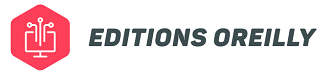Si vous souhaitez utiliser le système Android sur votre ordinateur, il n’y a pas trente-six solutions. Il faut que vous fassiez appel à un émulateur pour que cela fonctionne sur votre machine sous Windows ou sous MacOS. Voici donc un petit tour d’horizon des meilleurs émulateurs disponibles aujourd’hui, leur fonctionnement, leurs avantages et inconvénients.
Emulateur Android
De quoi s’agit-il ?
On a recours à un émulateur lorsqu’on veut utiliser un système conçu pour une plateforme spécifique sur une autre plateforme possédant son propre système d’exploitation. Le but principal est de pouvoir profiter d’une expérience propre à un dispositif que l’on ne possède pas forcément. Il s’agit donc d’un logiciel qui imite le fonctionnement d’un appareil sur un autre appareil qui dispose de ses propres ressources. Dans notre cas, nous allons faire fonctionner le système Android sur Windows et Mac OS.
Comment cela fonctionne-t-il ?
Le principe d’un émulateur est donc de reproduire le comportement d’un appareil sur un autre. Cependant, chaque système est conçu pour des ressources bien précises. En effet, celui-ci est développé pour fonctionner avec un type de matériel défini à l’avance. En théorie, il ne pourra pas exploiter d’autres composantes.

Chaque type d’appareil possède sa propre architecture matérielle : processeur, carte mère, RAM, stockage, etc. Un ordinateur utilise par exemple un processeur à architecture x86 ou x64 alors qu’un appareil Android possède une puce ARM.
Sur un ordinateur, il existe plusieurs micro-processeurs en dehors du processeur central. Le système d’exploitation doit donc faire le lien entre ces plusieurs composantes pour fonctionner. L’architecture ARM quant à lui combine dans un seul processeur la CPU, la GPU, le mémoire et le RAM. Le système d’exploitation Android est alors destiné à utiliser comme ressource un seul composant qui est le processeur central.
Le rôle de l’émulateur est alors de faire fonctionner un système conçu pour un processeur ARM sur un appareil disposant d’une architecture x86. Dans notre cas, il s’agit d’émuler Android sur Windows ou Mac OS.
Les 9 meilleurs émulateurs Android pour PC et Mac
Koplayer
Sur Mac OS et Windows
Koplayer est un émulateur Android développé par Kate HUANG pour les ordinateurs sous MacOS X et Windows. Vous devez tout de même prévoir 10Gb d’espace libre et au moins 2 Gb de Ram. Il est aussi impératif que votre carte graphique supporte OpenGL 2.1. La licence est gratuite mais le programme est seulement disponible en anglais.

Compatible avec les réseaux sociaux
Comme vous pouvez l’imaginer, les applications qui sont sur Android sont utilisables sur cet émulateur : Snapchat, Instagram, WhatsApp ou bien d’autres. Dès que l’application fonctionne, vous n’aurez plus besoin de votre clavier car celui qui y est intégré vous permettra d’utiliser la souris pour taper ou si vous avez un écran tactile, vos doigts suffiront.
Idéal pour les jeux vidéo
Même si Koplayer donne accès à toutes les applications Android que vous avez, il est surtout recommandé pour ceux qui apprécient les jeux sur leur mobile. En effet, que vous ayez besoin d’un tutoriel ou de faire une capture d’écran, l’application possède également cet outil sans avoir à passer par le système ou des logiciels installés sur votre ordinateur.
Avantages :
- Compatible avec plusieurs systèmes d’exploitation ;
- Expérience utilisateur optimisée ;
- S’adapte à plusieurs jeux vidéo.
Inconvénients :
- Disponible uniquement en anglais.
NoxPlayer
Disponible pour Mac et PC
NoxPlayer est une application permettant de lire un système d’exploitation Android pour Windows 7 / 8 /10. Elle est également disponible sur Mac OS. L’émulateur est basé sur la version Android 4.4.2. Il est également Vous pourrez l’avoir gratuitement sur le site officiel ou sur d’autres sites affiliés.

Pour toutes applications Android
Toutes les applications sous Android peuvent être lues par NoxPlayer que ce soit les réseaux sociaux comme Instagram ou les jeux comme Clash of Clans. Pour ajouter une application vous avez deux possibilités : soit déposer directement un fichier .APK dans la fenêtre de l’émulateur soit le télécharger directement depuis Google Play Store.
Haute performance
Le graphisme atteint un niveau de fluidité inégalée. Avec votre clavier et votre souris, vous aurez l’impression de travailler sur un ordinateur et retrouverez les mêmes sensations. Vous pourrez également faire des enregistrements sans passer par les fonctions de votre ordinateur.
Avantages :
- Compatibilité avec Mac et PC ;
- Très bonne qualité graphique ;
- Téléchargement d’applications facilité.
Inconvénients :
- S’appuie sur le noyau d’Android 4.4.2 alors que de bien récentes versions sont disponibles
Bluestacks
Très fonctionnel
Bluestacks est un émulateur Android gratuit pour Mac et PC connu pour l’expérience unique qu’il offre aux férus des jeux. A partir de janvier 2018, il exécute Android 7 (Nougat).
Il est livré avec 17 applications intégrées comme Robo Defense, Whatsapp, Twitter ou encore Talking Tom 2 et bien d’autres encore. Cela n’empêche que vous pouvez télécharger les applications que vous souhaitez sachant que d’autres sont ajoutées automatiquement chaque mois.

S’adapte aux besoins
Pour faciliter la prise en main sur votre ordinateur, Bluestacks peut être modifié pour s’adapter à vos besoins et donner accès à vos applications Android directement sur votre bureau. Grâce à son moteur de recherche intégré, le Store est disponible.
Avec un mode synchronisation, vous chargez le même compte que celui de votre smartphone sur votre ordinateur grâce à Cloud Connect.
Expérience inégalée pour les jeux vidéo
Pour un gamer, le clavier est un outil nécessaire pour avoir une meilleure prise en main de l’avatar. L’émulateur offre cette possibilité aux utilisateurs en lui permettant de garder les paramètres intégrés ou de les modifier à leur convenance. Bluestacks permet également de jouer à plusieurs jeux en même temps sur deux fenêtres différentes.
Avantages :
- Déjà fourni en applications ;
- Play Store déjà disponible ;
- Interface par onglets ;
- Configurable facilement.
Inconvénients :
- Télécharger les dernières versions pour avoir toutes les compatibilités.
Andy OS
Appareil assez faible s’abstenir
Andy OS est un émulateur Android pour Mac et PC créé en 2015. Même si elle ne prend qu’un espace de 559,11 Mo, votre ordinateur doit avoir la version Mac OS X 10.8 au minimum avec 3 Go de RAM, un processeur Intel Dual-Core (avec virtualisation) et une carte graphique compatible OpenGL ES 2.0.

Toutes les applications Android disponibles
Il prend en compte tous les types de messagerie et réseaux sociaux d’Android et les fait fonctionner de façon optimale. Ainsi, vous aurez accès à Tango, Snapchat et autre Facebook. Tout cela est possible grâce au fait que les capteurs, le microphone ou encore la caméra sont pris en charge par Andy OS.
Fait pour les Gamers
Si vous aimez jouer, optez pour un ordinateur équipé d’un écran d’au moins 10’’ pour vous offrir la meilleure visibilité. Grâce à la possibilité de connecter votre ordinateur à votre Smartphone, vous pourrez utiliser ce dernier comme Joystick.
Avantages :
- Haute performance ;
- Convient très bien aux gamers.
- Applications faciles à installer ;
Inconvénients :
- Nécessite un appareil assez puissant.
Windroy
Pour Mac et PC
Windroy est un émulateur Android gratuit pour Mac Et PC (Windows 7, 8 et Vista). Il prend en compte les versions Android Ice Cream et ultérieures. Avec 26 langues disponibles, vous n’aurez aucun mal pour l’utiliser surtout qu’il est présenté dans la forme d’une tablette.

Mode smartphone ou ordinateur
L’émulateur peut supporter une résolution élevée de 1 920 x 1 080. Comme Windroy se met directement en plein écran, vous pouvez le paramétrer comme vous le souhaitez en accédant au menu et en modifiant les variables d’environnement via le panneau de configuration. Vous pourrez également vous servir de votre clavier et votre souris lorsque vous utilisez cette application.
Tous vos menus Android sur votre ordinateur
Non seulement vous pourrez accéder aux applications (jeux, bloc-notes et autres), mais vous pouvez également accéder à Internet, car Ethernet ou encore PPPoE sont des fonctions qu’il supporte. Plus qu’un simple émulateur, il vous permettra également de créer votre propre application.
Avantages :
- La même sensation que sur Android mais avec un écran plus large ;
- Programme de création ;
- Il y a possibilité de brancher les périphériques de votre ordinateur.
Inconvénients :
- L’émulateur ne gère pas l’audio.
Remix OS
Un émulateur pour PC et Mac
Remix OS est un émulateur Android pour PC ou Mac. Il a été créé par la société chinoise Jide. De ce fait, vous pourrez le retrouver dans la langue chinoise, mais également anglaise, française ou même vietnamienne.

Nécessite un appareil assez puissant
Pour installer Remix OS, vous pourrez booter votre ordinateur via une clé USB de 8 Go (formatée en FAT 32) avec minimum une vitesse de 20 Mo / seconde. Cependant, il est recommandé d’avoir un appareil avec un processeur i7 et 16 Go d’espace de stockage libre. Il faut également prendre en compte que pour utiliser cet émulateur, il faut l’enregistrer sur une partition différente de toutes les autres.
Beaucoup d’applications disponibles
Il est totalement gratuit et possède un accès direct à Google Play ce qui va permettre de télécharger beaucoup d’applications sans rien payer avec l’installation automatique. Remix prend également en charge les programmes Flash ou encore Windows Multimédia sur une résolution pouvant aller jusqu’à 1 920 x 1 080.
Avantages :
- Multilingues ;
- Gratuit ;
- Possibilités d’ajout d’applications et plusieurs déjà fournies.
Inconvénients :
- Ne convient pas aux machines peu performantes.
MEmu
Seulement pour PC
MEmu est un autre très bon émulateur disponible sur Windows depuis la version XP jusqu’à la dernière. Il est totalement gratuit et vous pourrez l’avoir dans la langue de Molière aussi bien que dans celle de Shakespeare comme sur son site officiel. Les processeurs pris en charge sont l’AMD et Intel avec une carte graphique NVIDIA.

Toutes les applications Android compatibles
Comme la majorité des émulateurs, il donne accès aux réseaux sociaux comme Facebook, Instagram … Naviguez sur Play Store et téléchargez des applications et des jeux. Que ce soit sur WhatsApp ou sur un jeu, vous pourrez utiliser le clavier de votre ordinateur. Vous pouvez également jouer avec des joysticks extérieurs ou celle d’une Xbox 360.
Facile d’utilisation
Vous vous retrouverez facilement sur les fenêtres, car vous avez la possibilité d’en ouvrir plusieurs en même temps. Des raccourcis vous sont également donnés (à droite de l’interface) comme la possibilité de changer le volume, d’utiliser le clavier virtuel et bien d’autres. Vous pourrez également atteindre les paramètres de modifications des options telles que la résolution, la taille de la mémoire, etc …
Avantages :
- Conseillé pour les jeux ;
- Utilisation agréable.
Inconvénients :
- N’est pas disponible sr Mac.
Droid4X
Emulateur dernière génération
Cet émulateur Android pour PC est gratuit. Il intègre déjà une version de mise à jour (KitKat 4.4.2) en 2019. De ce fait, n’importe quelle application Android fonctionne sur votre ordinateur Windows sauf qu’elle marche sous Nougat, Marshmallow ou Lollipop.

Toutes les applications sont fonctionnelles
WhatsApp, Facebook et les autres réseaux sociaux sont disponibles sur cet émulateur. Cependant, ce sont les jeux qui sont mis en valeur, car vous pourrez aussi bien utiliser votre clavier que votre Smatphone (très utile pour les jeux ayant besoin de changements d’angles).
Adaptable selon vos besoins
L’écran peut être configuré de différentes manières dépendant des configurations que vous adoptez. Comme sur la majorité des Smartphones, vous pouvez également prendre des photos et des vidéos que vous pourrez directement partager sur les réseaux.
Avantages :
- Emulateur performant ;
- Très bien pour les jeux ;
- Configurable facilement.
Inconvénients :
- La version 4.4.2 d’Android et ultérieures sont les seules compatibles.
ARChon
Emulateur pas comme les autres
Cet émulateur est sans aucun doute le plus original du genre. Même s’il est valable pour Mac et PC en plus d’être totalement gratuit, vous aurez besoin du moteur de recherche Google Chrome, car ce dernier s’y intègre comme une extension.

Installer votre ARChon
Grâce à cela, vous pourrez télécharger les fichiers APK et les charger dans Google Chrome pour les faire fonctionner. L’émulateur que vous aurez téléchargé se présente sous le format ZIP. Il faudra alors que vous le décompressiez.
- Allez sur Google Chrome Browser puis choisissez « Extensions » depuis le paramètre outil qui se trouve dans le coin gauche de vote navigateur ou aller directement sur le lien « chrome://extensions/ » depuis votre barre de recherche ;
- Sur le haut du panneau d’extension, vous aurez accès au mode développeur que vous avez à activer pour le mettre en mode « Charger extension déballée » et pouvoir choisir la version décompressée d’ARChon. Quand cela est fait, l’émulateur est prêt à l’emploi ;
- Il faut cependant savoir que les applications Android ne vont pas être directement lancées. Les APK doivent d’abord être convertis grâce à Chrome APK Packager ou chromeos-apk. Pour obtenir ce dernier, allez sur https://nodejs.org/download/ ;
- Ensuite, téléchargez l’application qui vous intéresse depuis Google Play. Accédez alors à APK Downloader pour y trouver votre bonheur. Pour lancer l’application, une invite de commande doit être ouverte pour saisir ce qui suit : « chromeos-apk <nom-apk-officiel>.apk » ;
Pour finir, réouvrez « chrome://extensions/ » pour y mettre le lien vers l’application que vous pouvez enfin utiliser.
Avantages ;
- Singularité du système ;
- Possibilité d’utiliser Google Play Store ;
- Disponible pour Mac et PC.
Inconvénient :
- Relativement difficile à installer.
Un émulateur Android est donc un logiciel qui permet à toute personne d’utiliser Android sur leur ordinateur que ce soit un Mac ou bien un Windows. Plusieurs sont sortis sur le marché, mais il est impératif de savoir choisir. La petite liste des meilleurs émulateurs qui a été donnée aidera surement par rapport au choix définitif.